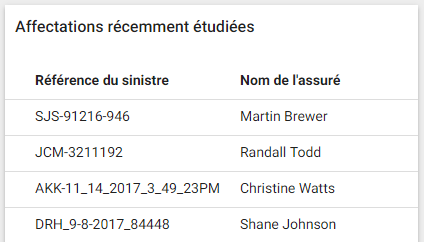Page d'accueil de XactAnalysis
La page d'accueil de XactAnalysis est divisée en quatre sections : menus, icônes personnalisables, Recherche rapide et Affectations récemment étudiées.
Les captures d'écran présentées dans ce document sont génériques et l'interface de votre entreprise peut être différente.
Menus
Les menus Affectations, Rapports, Gestion et Aide apparaissent en haut à droite de chaque page dans XactAnalysis. Utilisez ces menus pour accéder à la quasi-totalité des zones de XactAnalysis. Les trois menus principaux, Affectations, Rapports et Gestion, sont associés à des sections de formation dans le volet gauche de ce guide.
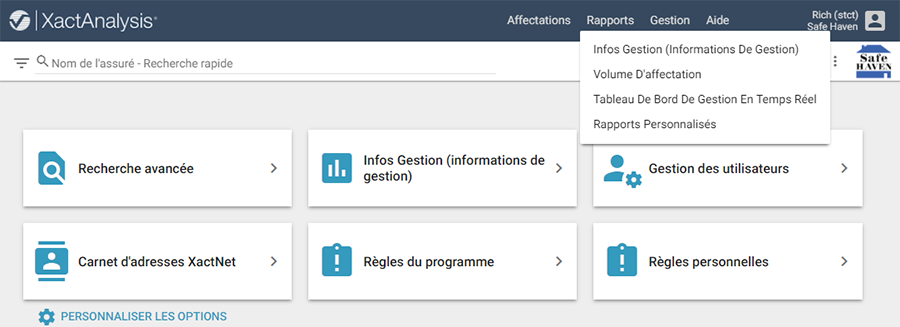
Gérer mes comptes
- Cliquez sur votre nom en haut à droite de la page et sélectionnez Gérer mes comptes pour lier ou dissocier des comptes avec votre ID Xactware.
- Si vous avez plus d'un compte lié, cliquez sur votre nom en haut à droite de la page et sélectionnez l'un des comptes pour basculer dessus.
Options de menu personnalisables
La page d'accueil inclut plusieurs icônes sur lesquelles vous pouvez cliquer pour accéder aux modules XactAnalysis que vous utilisez le plus fréquemment. Par défaut, les icônes Recherche avancée, Envoyer une affectation de travail, Infos Gestion (informations de gestion), Rapports et Carnet d'adresses XactNet apparaissent.
- Cliquez sur Personnaliser les options pour accéder à la page Personnaliser les options où vous pouvez ajouter ou supprimer des icônes de module dans la page d'accueil et modifier votre page de démarrage par défaut.
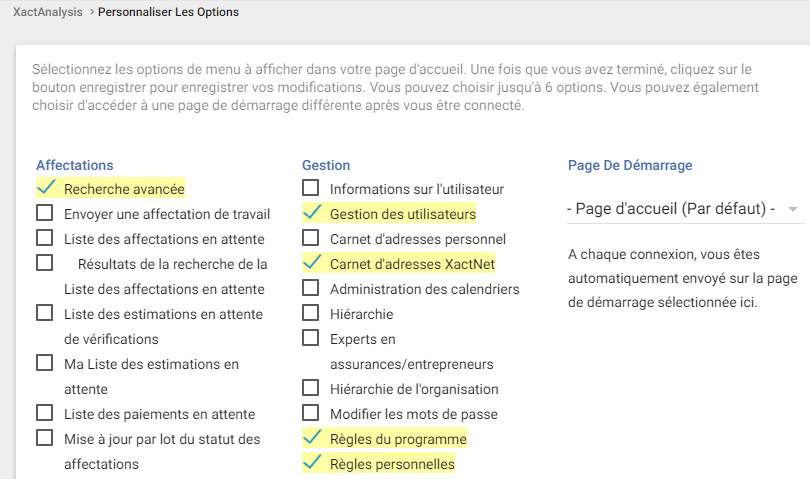
Recherche rapide
La barre de Recherche rapide en haut de chaque page comprend deux modes pour vous aider à trouver des affectations. Cliquez sur le bouton menu à gauche de la barre et sélectionnez une option :
- L’option Numéro du dossier de sinistre est l’option par défaut. Cela vous permet de rechercher un numéro de dossier de sinistre sans aucune restriction de plage de dates. Seules les correspondances exactes sont retournées, et si une seule affectation porte ce numéro de dossier de sinistre, vous êtes automatiquement dirigé vers les détails de son affectation.
- L’option Recherche rapide vous permet de rechercher les affectations par numéro de dossier de sinistre, nom de l’assuré, personne affectée, numéro de police ou code postal, au cours des trois dernières années.
Sélectionne une option de menu par défaut
Vous pouvez sélectionner une option par défaut en cliquant sur le menu, en passant sur une option et en cliquant sur l’étoile qui apparaît à côté de l’option. Cette option est sélectionnée chaque fois que vous vous connectez à XactAnalysis.
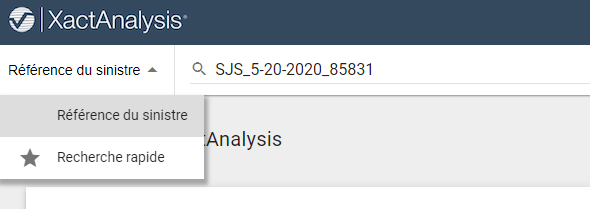
Personnaliser les colonnes du numéro de sinistre
Lorsque vous sélectionnez l’option Numéro de sinistre et saisissez un numéro de sinistre dans la barre de recherche, une boîte de résultats apparaît avec quatre colonnes personnalisables. Vous pouvez modifier les colonnes qui apparaissent dans cette case pour afficher des informations différentes sur vos résultats de sinistre.
Pour modifier les colonnes, cliquez sur le bouton Colonnes dans le coin supérieur gauche de la zone de résultats, désactivez l’une des colonnes actuellement sélectionnées et choisissez jusqu’à quatre nouvelles colonnes.
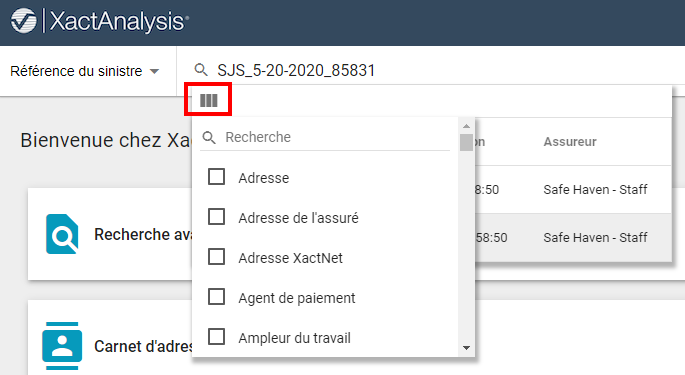
Affectations récemment étudiées
La section Affectations récemment étudiées affiche la liste des affectations que vous avez récemment étudiées.
- Sélectionnez une affectation pour accéder à sa page Détails de l'affectation.